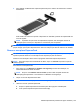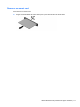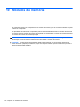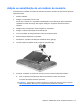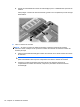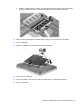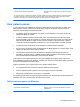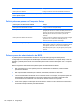HP EliteBook 2740p User's Guide - Windows 7
Table Of Contents
- Funções
- Usar o tablet
- Rede
- Dispositivos sem fios (somente em alguns modelos)
- Usar uma WLAN
- Utilizar a Banda Larga Móvel da HP (somente em alguns modelos)
- Utilizar dispositivos Bluetooth sem fios (só em modelos seleccionados)
- Resolução de problemas da ligação sem fios
- Utilizar o modem (só em alguns modelos)
- Ligar a uma rede local (LAN)
- Dispositivos apontadores, painel táctil, e teclado
- Usar dispositivos apontadores
- Utilizar a caneta
- Utilizar o painel táctil (só em alguns modelos)
- Utilizar o teclado
- Utilizar os botões de Iniciação Rápida da HP
- Abrir o painel de controlo do Quick Launch Buttons
- Utilizar o HP QuickLook
- Utilizar QuickWeb HP
- Utilizar o teclado numérico incorporado
- Multimédia
- Gestão de alimentação
- Definir opções de energia
- Utilizar alimentação CA externa
- Utilizar a energia da bateria
- Localizar informações da bateria na Ajuda e Suporte
- Utilizar a Verificação da bateria
- Mostrar a carga restante da bateria
- Introduzir ou remover a bateria
- Carregar a bateria
- Maximizar o tempo de descarga da bateria
- Gerir níveis de bateria fraca
- Identificar níveis de bateria fraca
- Resolver um nível de bateria fraca
- Resolver um nível de bateria fraca quando estiver disponível a energia externa
- Resolver um nível de bateria fraca quando estiver disponível uma bateria carregada
- Resolver um nível de bateria fraca quando não estiver disponível uma fonte de energia
- Resolver um nível de bateria fraca quando o computador não consegue sair da Hibernação
- Calibrar uma bateria
- Conservar a energia da bateria
- Armazenar uma bateria
- Eliminar baterias usadas
- Substituir a bateria
- Testar um transformador CA
- Encerrar o computador
- Drives
- Dispositivos externos
- Placas de suporte externas
- Módulos de memória
- Segurança
- Proteger o computador
- Usar palavra-passe
- Utilizar as Funcionalidades de segurança da Configuração do Computador
- Usar software antivírus
- Usar o software firewall
- Instalação de actualizações críticas
- Utilizar HP ProtectTools Security Manager (somente em alguns modelos)
- Instalar um cabo de segurança
- Actualizações de software
- Segurança e recuperação
- Configuração do Computador
- MultiBoot
- Gestão e impressão
- Directrizes de limpeza
- Índice Remissivo
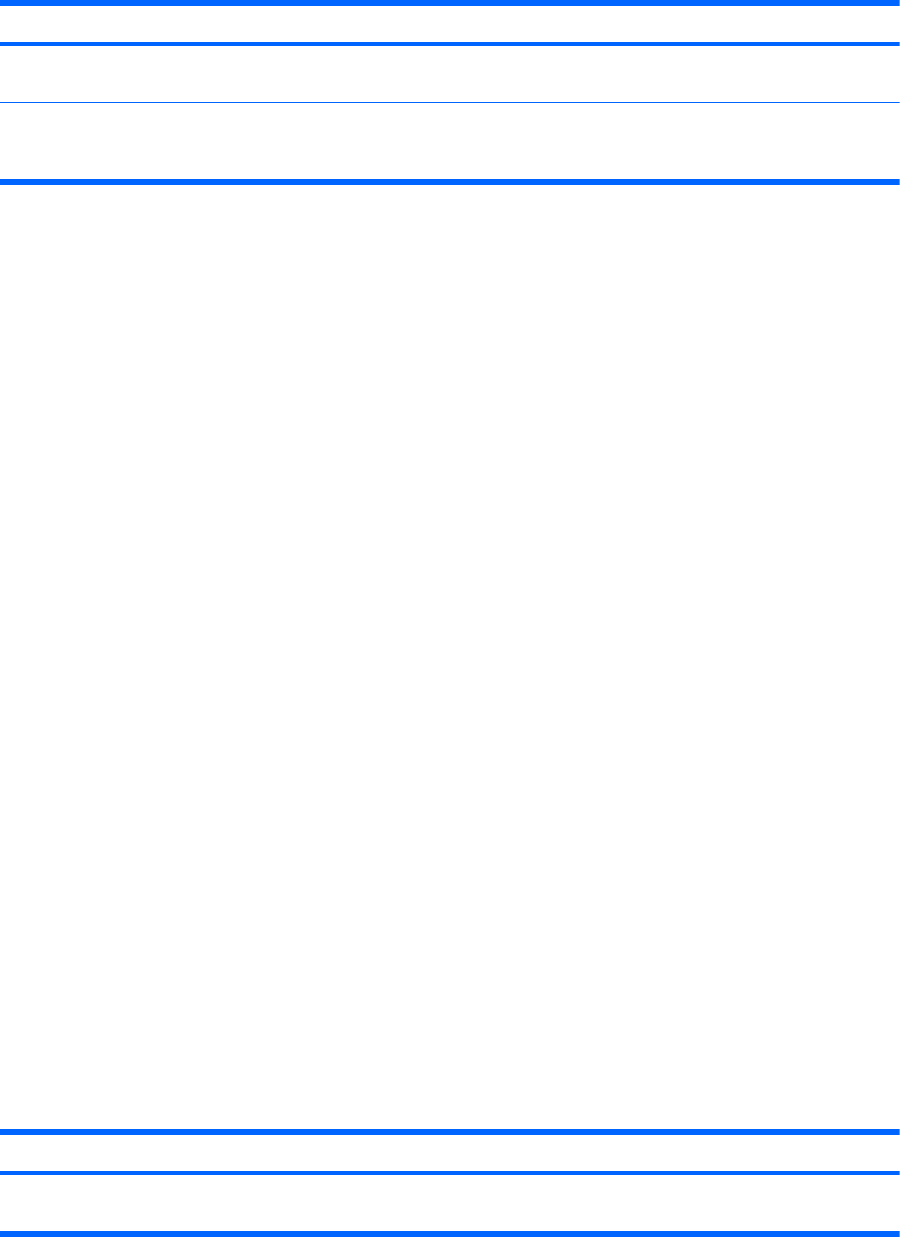
Para proteger o equipamento contra Utilize esta funcionalidade de segurança
Remoção não autorizada do computador Ranhura do cabo de segurança (com cabo de segurança
opcional)
*O Computer Setup é um utilitário pré-instalado, baseado na ROM, que pode ser utilizado ainda que o sistema operativo
não esteja a funcionar ou não seja carregado. É possível utilizar quer um dispositivo apontador (painel táctil, ponteiro
indicador ou rato USB), quer o teclado para navegar e efectuar selecções no Computer Setup.
Usar palavra-passe
A maior parte das funcionalidades de segurança utiliza palavras-passe. Sempre que definir uma
palavra-passe, anote-a e guarde-a num local seguro longe do computador. Preste atenção às
seguintes considerações sobre palavras-passe:
●
As palavras-passe de configuração e do DriveLock são definidas no Computer Setup e são
geridas pelo BIOS do sistema.
●
A palavra-passe de segurança incorporada, que é uma palavra-passe do HP ProtectTools
Security Manager, pode ser activada no Computer Setup para proporcionar uma protecção de
palavra-passe do BIOS em adição às suas funções normais no HP ProtectTools. A palavra-
-passe de segurança incorporada é utilizada com o chip de segurança incorporado opcional.
●
As palavras-passe do Windows só são definidas no sistema operativo Windows.
●
Se se esquecer da palavra-passe de administrador do BIOS definida no Computer Setup, pode
utilizar o HP SpareKey para aceder ao utilitário.
●
Se se esquecer da palavra-passe de utilizador e da palavra-passe mestre do DriveLock,
definidas no Computer Setup, a unidade de disco rígido protegida por essas palavras-passe
ficará permanentemente bloqueada e não poderá ser utilizada.
Pode utilizar a mesma palavra-passe para uma funcionalidade do Computer Setup e para uma
funcionalidade de segurança do Windows. Também pode utilizar a mesma palavra-passe para mais
de uma funcionalidade do Computer Setup.
Utilize as sugestões que se seguem para criar e guardar palavras-passe:
●
Ao criar palavras-passe, cumpra os requisitos definidos pelo programa.
●
Anote as palavras-passe e guarde-as num local seguro longe do computador.
●
Não guarde palavras-passe num ficheiro no computador.
As tabelas seguintes listam as palavras-passe do Windows e do Administrador do BIOS geralmente
utilizadas, bem como uma descrição das respectivas funções.
Definir palavras-passe no Windows
Palavras-passe do Windows Função
Palavra-passe de administrador* Protege o acesso a uma conta do Windows ao nível do
administrador.
Usar palavra-passe 117